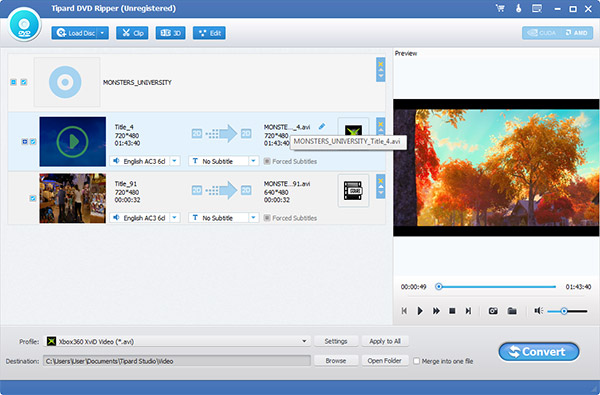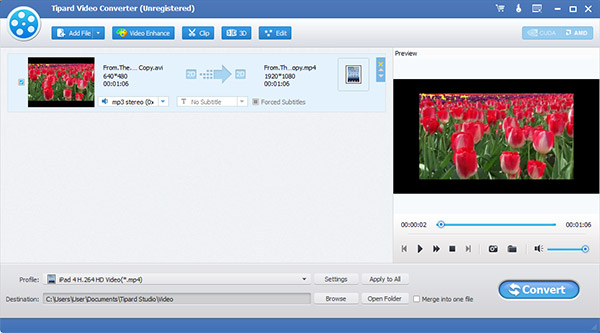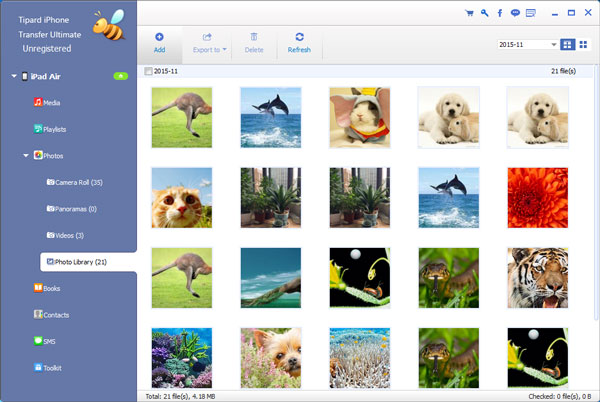Instrucciones de uso
¿Le gustaría el software que satisfaga todas sus demandas de transferencia de DVD y dispositivos Apple? Si lo haces, llegas al lugar indicado. Hoy me gustaría compartir algo sobre Tipard DVD Ripper Pack, que es el software de extracción de DVD todo en uno para copiar DVD a videos, convertir videos a su formato necesario, grabar DVD con múltiples videos y transferir sus archivos de iPhone entre PC/iTunes/dispositivos Apple. Ahora veamos cómo usar este práctico DVD Ripper Pack.
Parte 1: Cómo extraer DVD a videos
Paso 1 Cargar DVD al programa
Después de iniciar el programa, puede cargar el DVD en el programa. Haga clic en el botón "Cargar disco" para cargar DVD, o puede seleccionar "Cargar disco DVD", "Cargar carpeta DVD" y "Cargar archivos IFO" de la lista desplegable "Cargar disco".
Paso 2Establecer formato de salida
Haga clic en la flecha desplegable que se encuentra junto a la columna "Perfil" y seleccione el formato deseado. Además, puede extraer los archivos de audio del DVD y guardarlos como el formato de audio que necesita.
Paso 3Comience a copiar DVD a video
Haga clic en el botón "Convertir" para comenzar a copiar DVD a videos. Puede copiar DVD a video con una velocidad súper rápida y la mejor calidad.
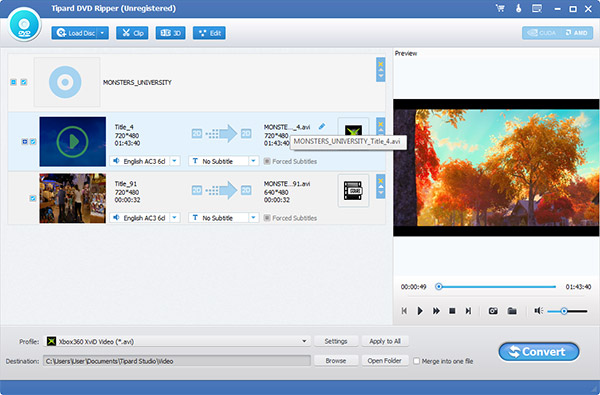
Parte 2: Cómo convertir videos
Paso 1Agregar archivos de video
Haga clic en el botón "Agregar archivo(s)" para agregar varios archivos de video al programa, o puede seleccionar el elemento "Agregar carpeta" de la lista desplegable "Agregar archivo(s)".
Paso 2 Elija el formato de salida
En la ventana "Perfil", puede elegir el formato de video que desee. Además, puede ingresar el formato que desea ubicar el formato.
Paso 3 Convertir videos
Ahora puede convertir videos al formato de video deseado. La barra de progreso le mostrará claramente cuánto se ha terminado.
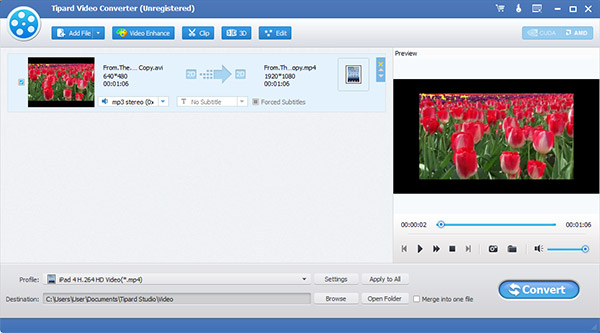
Parte 3: Cómo transferir archivos entre iPhone y PC
Paso 1Conecte el iPhone al programa
Después de verificar la interfaz del programa, conecte el iPhone al programa.
Paso 2 Seleccione los archivos que desea transferir
En la lista de archivos, elija los archivos que desea transferir presionando el botón "Ctrl" o "Shift" en el teclado.
Paso 3Transfiere los archivos a PC / iTunes
Haga clic en el botón correspondiente para elegir el destino del archivo como PC, iTunes y Dispositivos como desee.
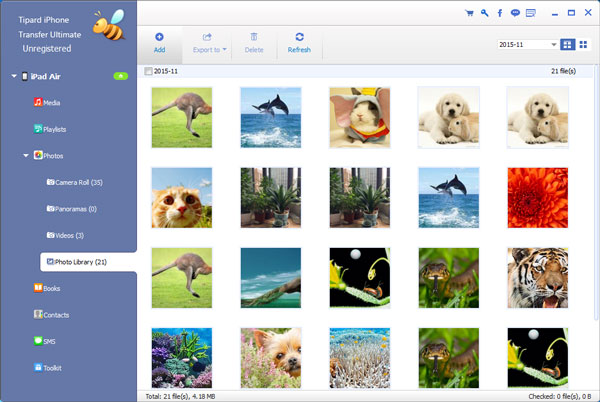
Parte 4: Cómo editar los videos
Paso 1Función de efecto
En la ventana "Editar", haga clic en el panel "Efecto" y podrá ajustar el brillo, la saturación, el contraste, el tono y el volumen para obtener un mejor efecto de video.
Paso 2Recortar videos
Con la función Trim, es fácil deshacerse de la duración del video. Arrastre la barra deslizante para establecer la hora de inicio y la hora de finalización.
Paso 3Recortar el marco de video
Puede deshacerse del borde negro del marco de video y ajustar el marco de video para satisfacer sus necesidades con Mantener original, Relación de aspecto, 16: 9 y 4: 3.
Paso 4Filigrana
La función de marca de agua nos permite agregar una marca de agua de texto / imagen al video.